自动化调度工具Jenkins从安装配置到基本使用
博文目录
- 3.1系统设置(Configure System)
- 3.2 安全配置(Configure Global Security)
- 3.3 配置凭证(Configure Credentials)
- 3.4 全局工具配置(Global Tool Configuration)
- 3.5 读取设置(Reload Configuration from Disk)
- 3.6 管理插件(Manage Plugins)
- 3.7 系统信息(System Information)
- 3.8 系统日志(System Log)
- 3.9 负载统计(Load Statistics)
- 3.10 Jenkins命令行(Jenkins CLI)
- 3.11 脚本命令行(Script Console)
- 3.12 管理节点(Manage Nodes and Clouds)
- 3.13 关于Jenkins(About Jenkins)
- 3.14 管理旧数据(Manage Old Data)
- 3.15 管理用户(Manage Users)
- 3.16 安装为Windows服务
0. Jenkins介绍
Jenkins是一个开源软件项目,是基于Java开发的一种持续集成工具,用于监控持续重复的工作,旨在提供一个开放易用的软件平台,使软件的持续集成变成可能。1
1. 功能特点
构建伟大,无所不能
Jenkins是开源CI&CD软件领导者, 提供超过1000个插件来支持构建、部署、自动化, 满足任何项目的需要。2
- 持续集成和持续交付
作为一个可扩展的自动化服务器,Jenkins 可以用作简单的 CI 服务器,或者变成任何项目的持续交付中心。 - 简易安装
Jenkins 是一个基于 Java 的独立程序,可以立即运行,包含 Windows、Mac OS X 和其他类 Unix 操作系统。 - 配置简单
Jenkins 可以通过其网页界面轻松设置和配置,其中包括即时错误检查和内置帮助。 - 插件众多
通过更新中心中的 1000 多个插件,Jenkins 集成了持续集成和持续交付工具链中几乎所有的工具。 - 丰富的扩展
Jenkins 可以通过其插件架构进行扩展,从而为 Jenkins 可以做的事提供几乎无限的可能性。 - 分布式
Jenkins 可以轻松地在多台机器上分配工作,帮助更快速地跨多个平台推动构建、测试和部署。
2. 下载启动
2.1 下载
Jenkins 项目产生两个发行线, 长期支持版本 (LTS) 和每周更新版本。 根据你的组织需求, 一个可能比另一个更受欢迎。
两个版本都以 .war 文件, 原生包, 安装程序, 和 Docker 容器的形式分发。带有 齿轮的包由第三方维护。
这里下载
Generic Java package (.war)进行相关演示说明。其他安装方案根据所需参考官方说明3。
war是一个可以直接运行的web模块,通常用于网站,打成包部署到容器中。以Tomcat来说,将war包放置在其\webapps\目录下,然后启动Tomcat,这个包就会自动解压,就相当于发布了。
2.2 启动
启动前提条件:环境中必须安装JDK,最好再配置环境变量。
如果环境不满足这个条件,可以参考另一篇博客(Linux环境下安装Kettle软件)中关于环境变量配置部分。
2.2.1 启动部署方式一
切换工作目录至
jenkins.war的存放目录,直接静态执行程序:
$ java -jar jenkins.war &。或者在其他工作路径下启动运行时需要指定
jenkins.war的绝对路径。
当出现“Jenkins is fully up and running”时表示 Jenkins 启动成功。此种方式启动默认端口为 8080。
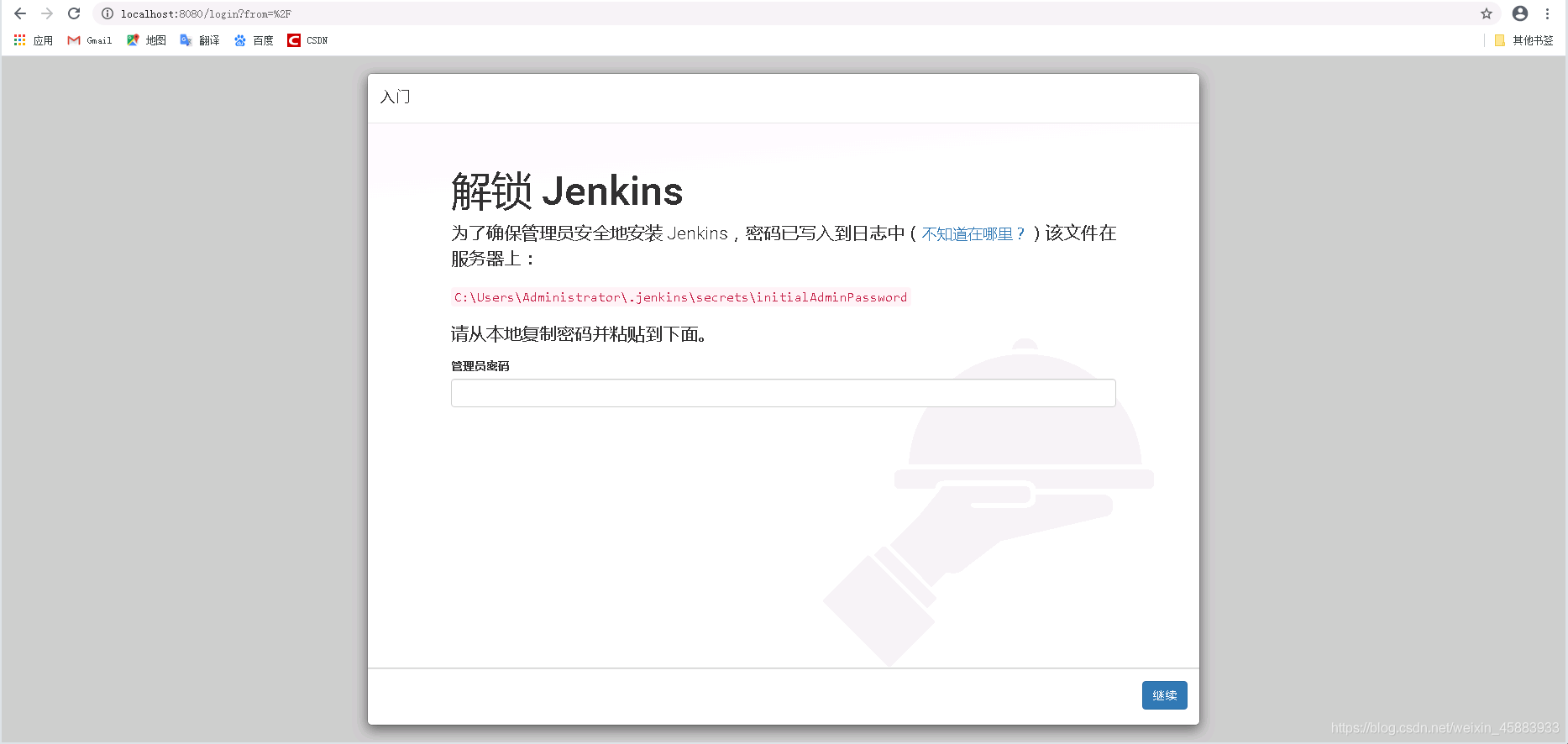
从
C:\Users\Administrator\.jenkins\secrets\initialAdminPassword复制密码进行管理员用户初次登陆,之后进行插件选择安装:
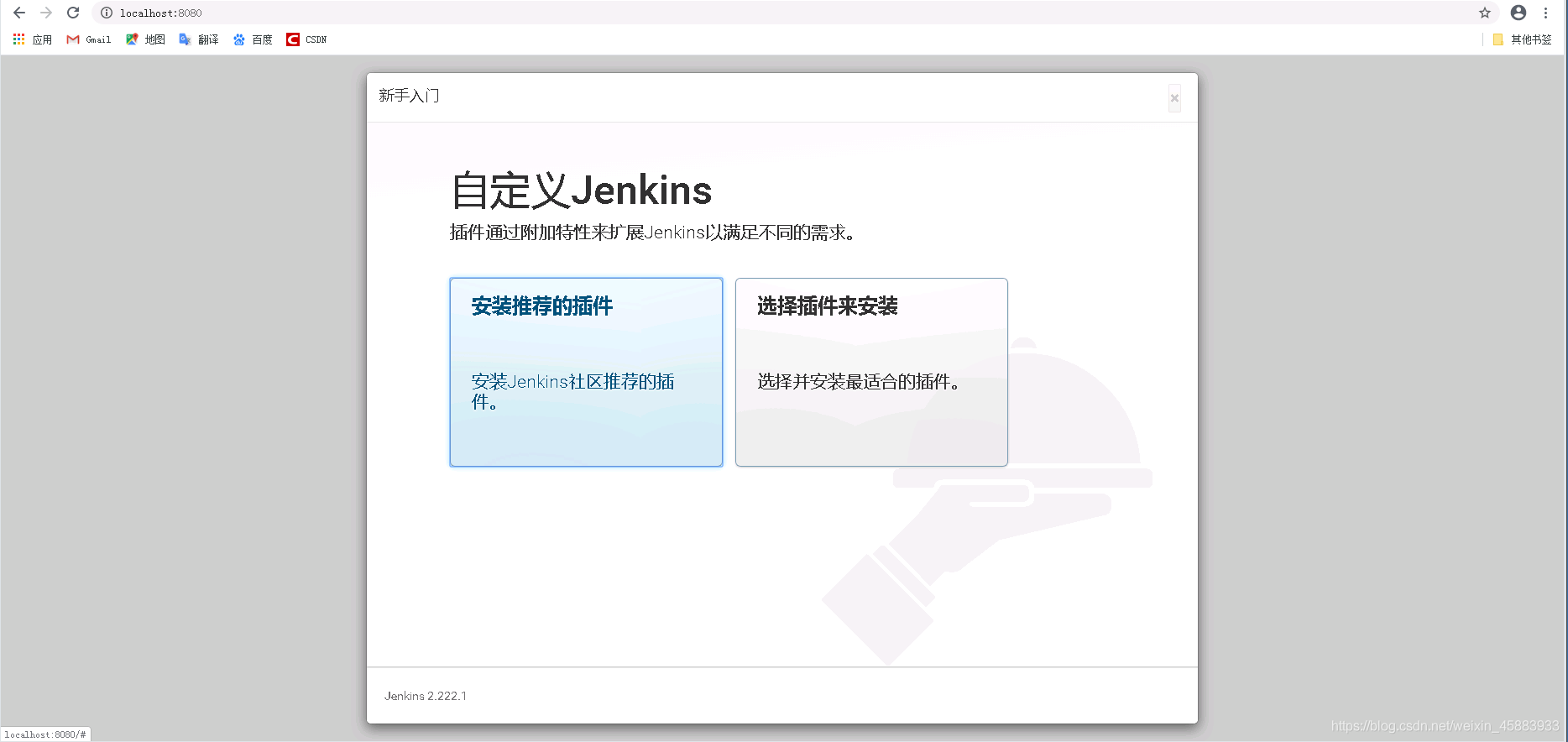
这里选择安装推荐的插件:
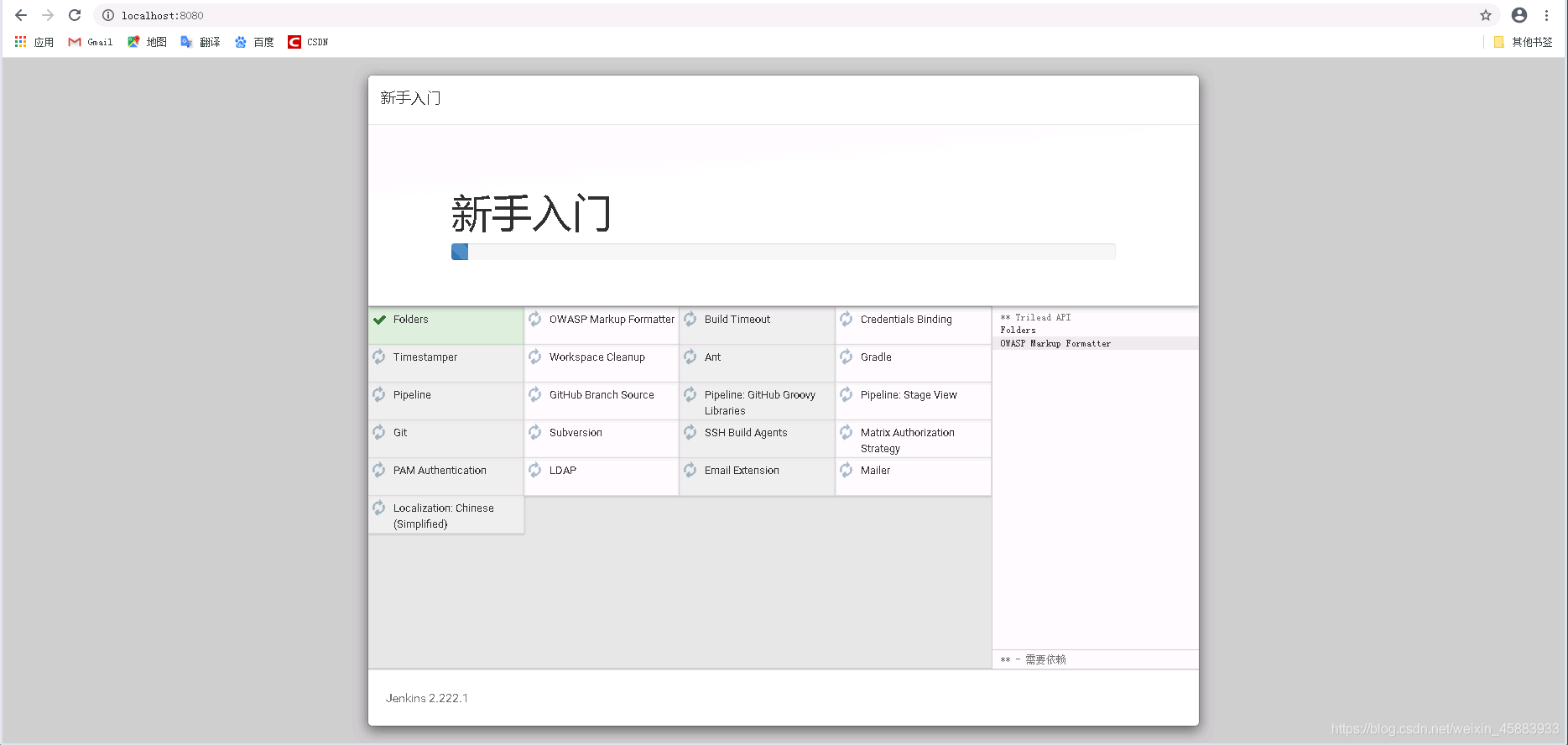
插件可能安装失败,最好最大化安装成功,不然后续有个别问题出现,这里进行继续下一步:
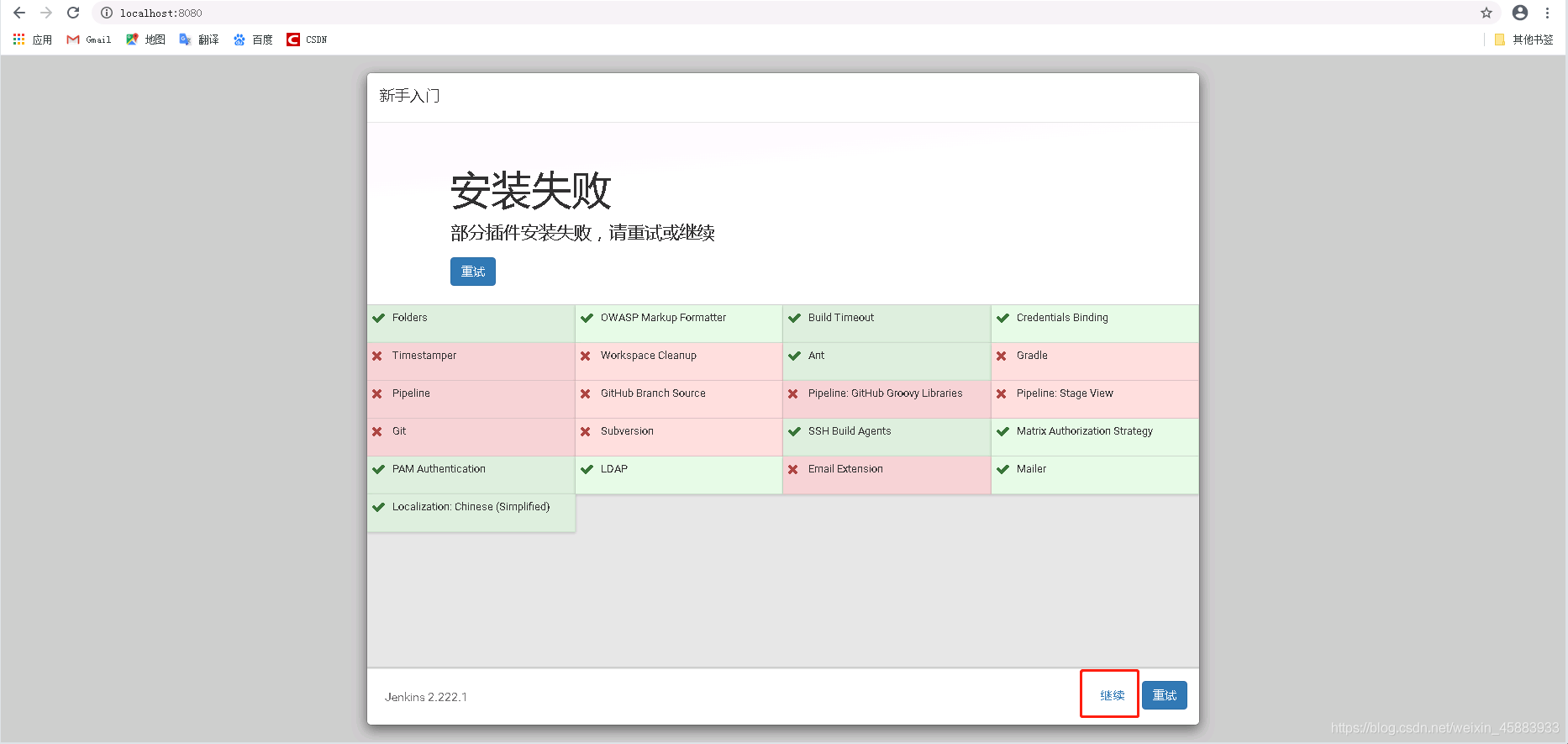
创建第一个管理员用户:
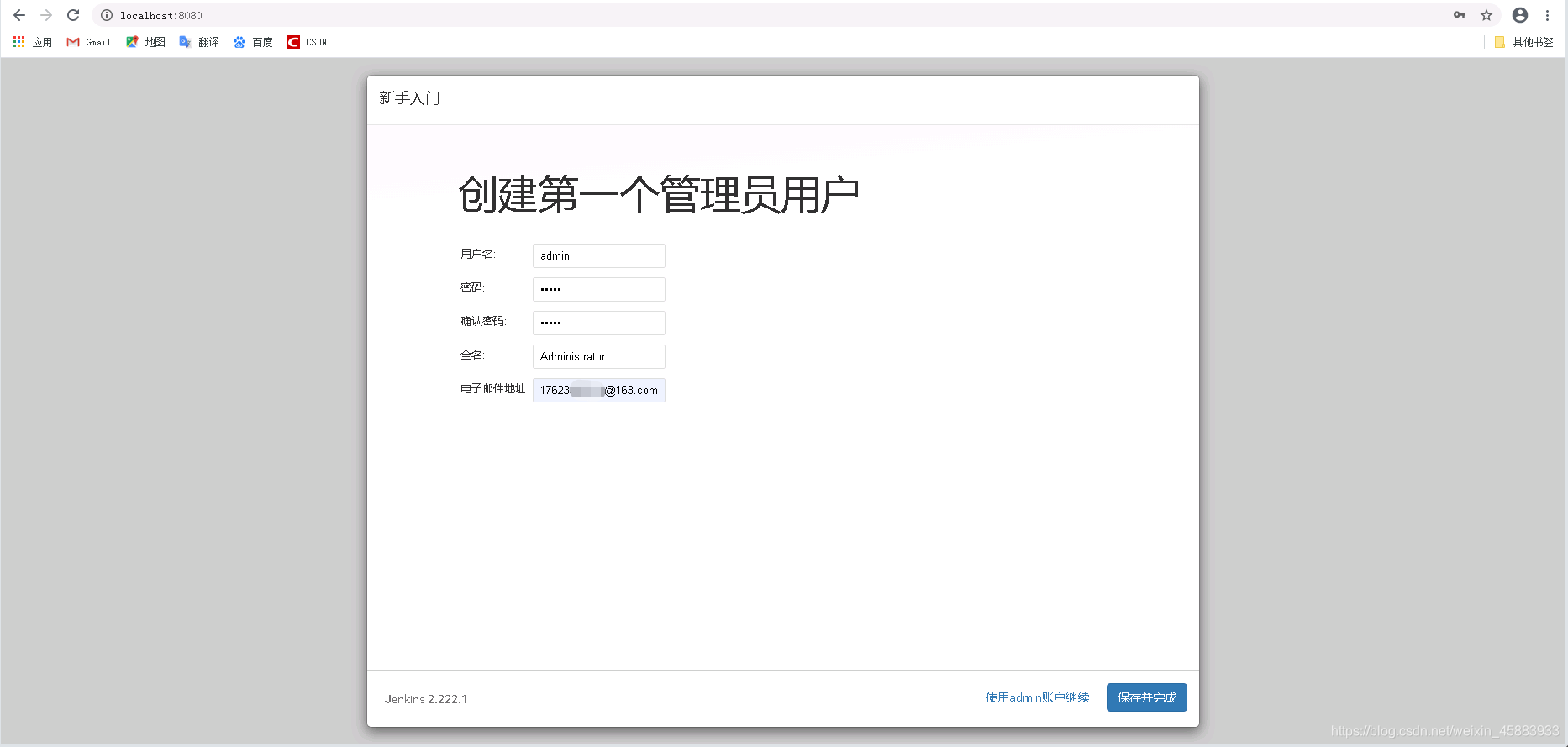
进行实例配置(可以将localhost用主机IP地址替换),这里选择默认:

Jenkins初次访问配置就绪,开始使用Jenkins:
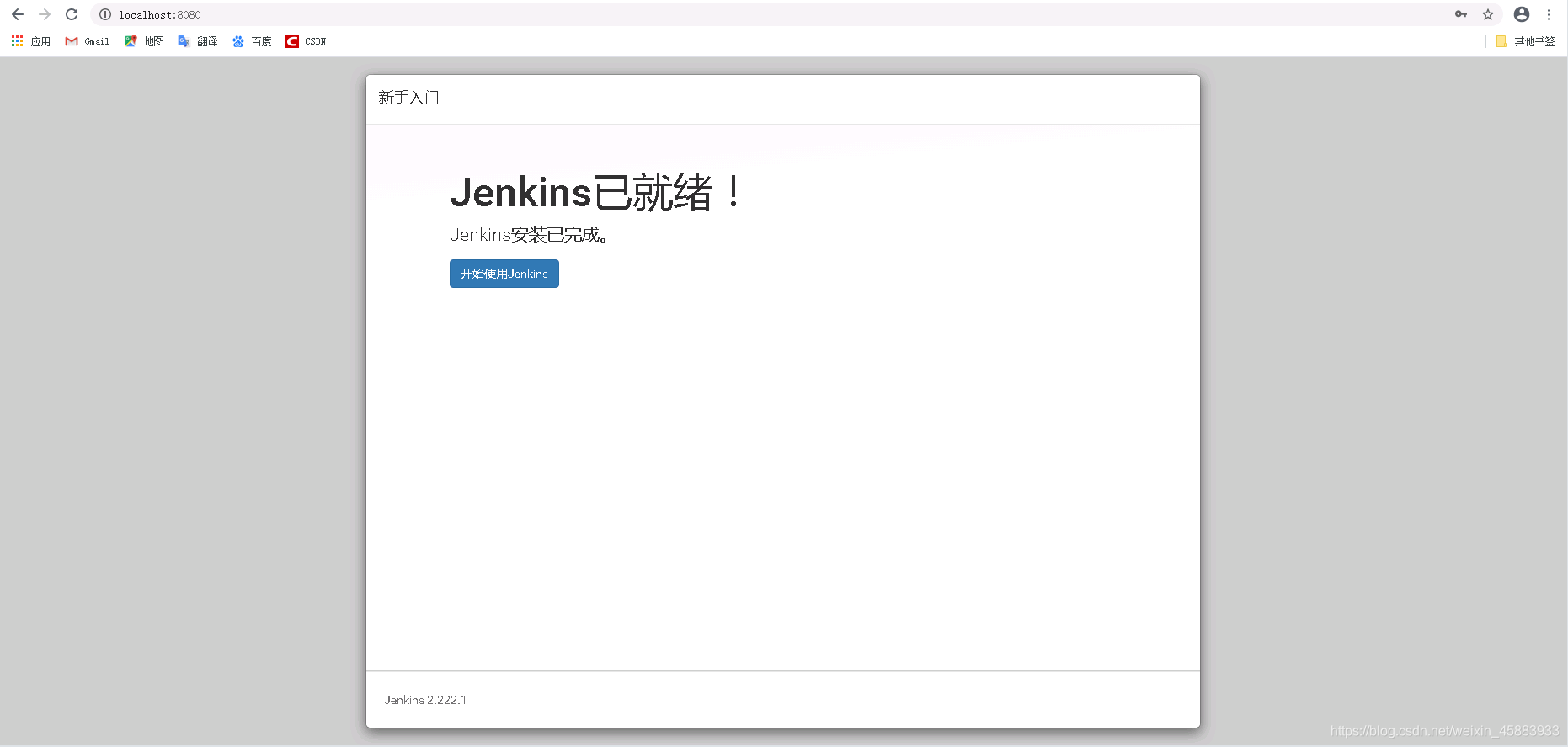
重启Jenkins服务并重新访问登录:

初次登录后看到的如下界面,至此Jenkins初步启动完成:
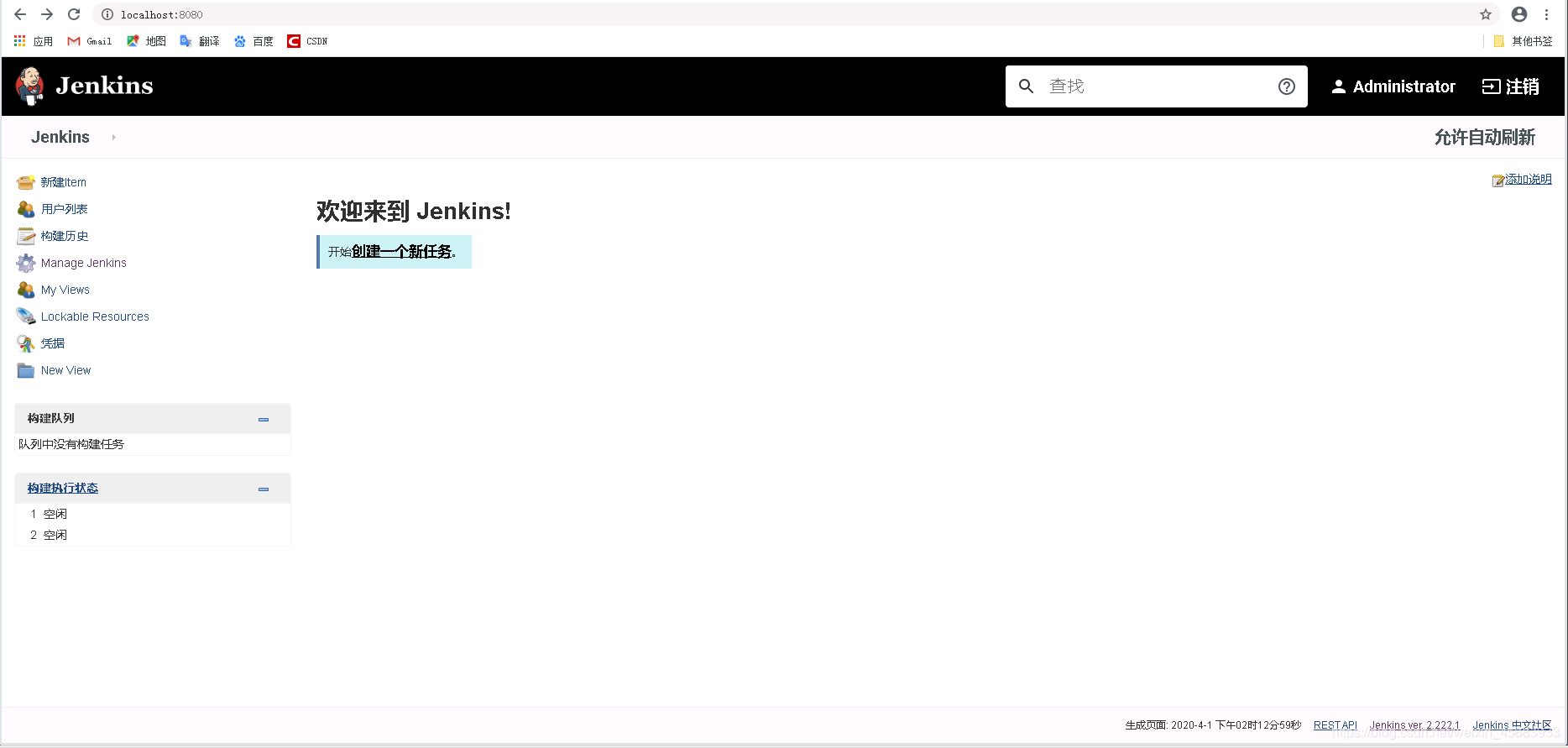
修改默认端口号为8081:
$ java -jar jenkins.war --httpPort=8081 &。
2.2.2 启动部署方式二
将
jenkins.war文件放入
Tomcat下的
webapps/目录下,启动Tomcat时,会自动在webapps/目录下建立jenkins目录,Web访问需在地址栏上需要输入
localhost:8080/jenkins。(这里不进行操作演示)
2.2.3 Jenkins服务自动开启和关闭脚本
生产环境中Jenkins服务最好设置自启动模式,这里用最基本和最直接的方式,脚本加Linux定时任务(cron)。具体相关内容参考我的另一篇博客About Jenkins Shell。
2.3 从源码编译启动
Jenkins是开源软件,所以如果需要将Web展示的一些静态资源(如headhot、title、color等)做替换的话,可以通过源码编辑进行相关替换,再进行源代码编译后执行启动,参照Jenkins Build维基4。
附上GitHub源码托管地址:Jenkins SourceCode

3. 系统管理(Manage Jenkins)
进行管理和配置Jenkins 管理器和节点,系统维护主题,包括安全性,监控和备份/恢复等。
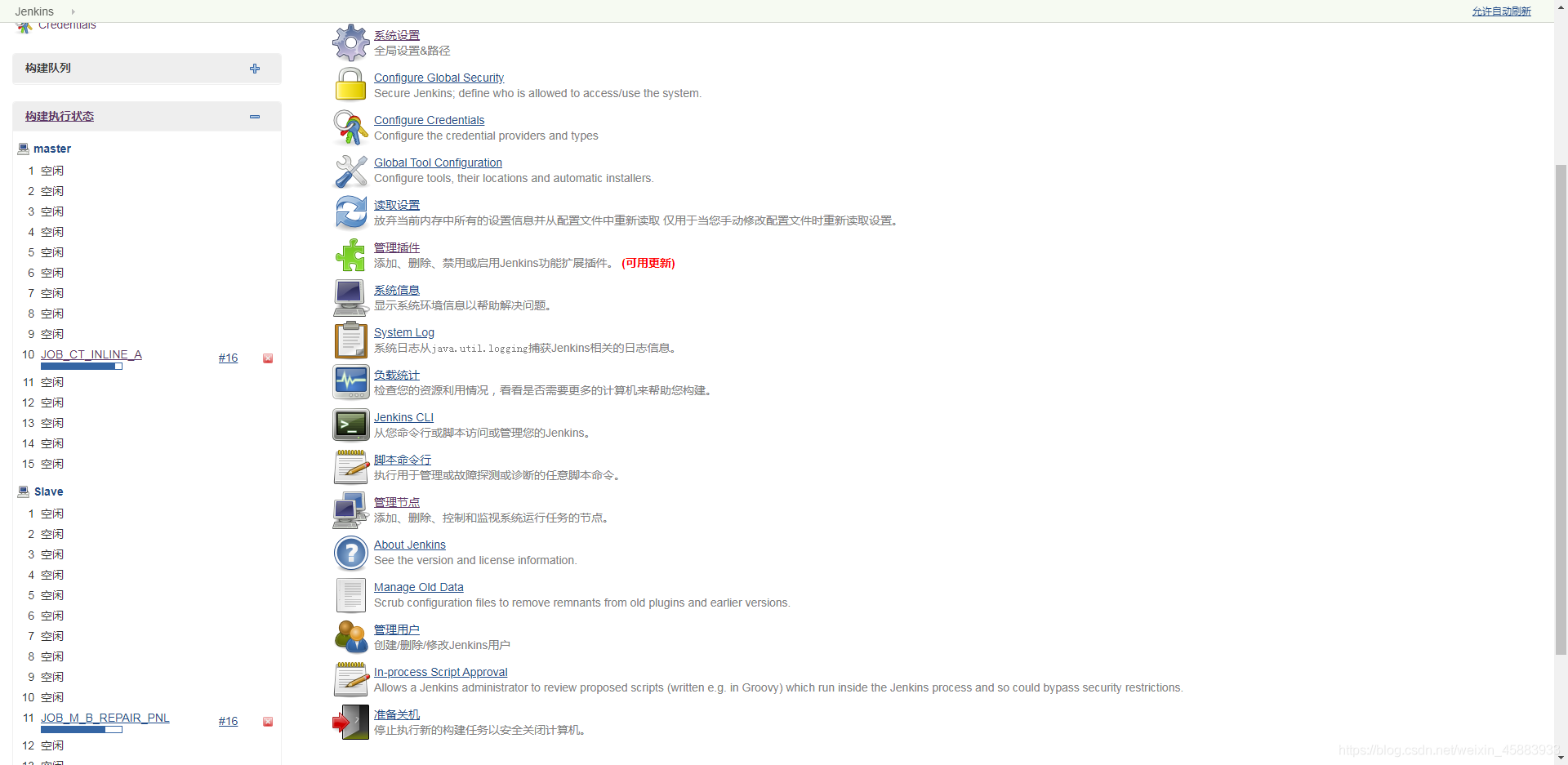
3.1系统设置(Configure System)
进行系统全局设置和路径设置。
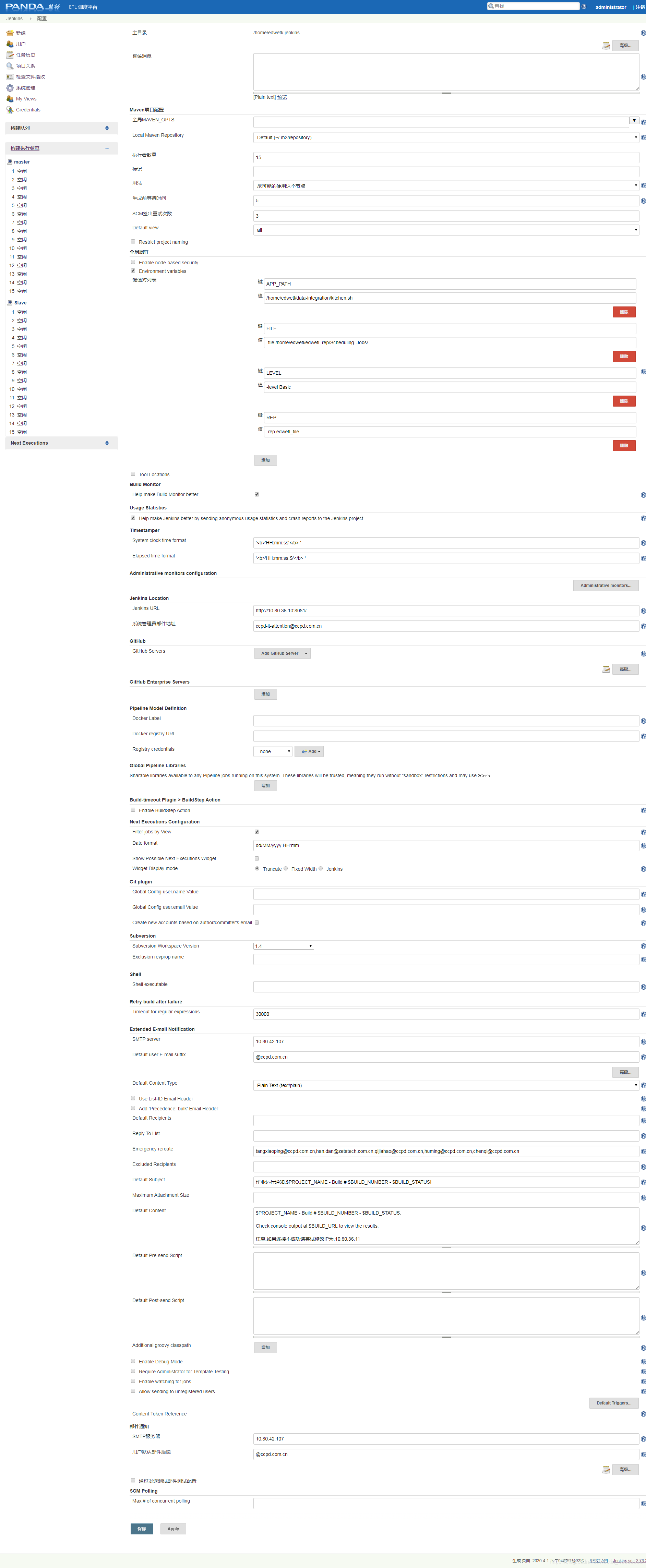
3.2 安全配置(Configure Global Security)
进行Jenkins安全配置。管理安全
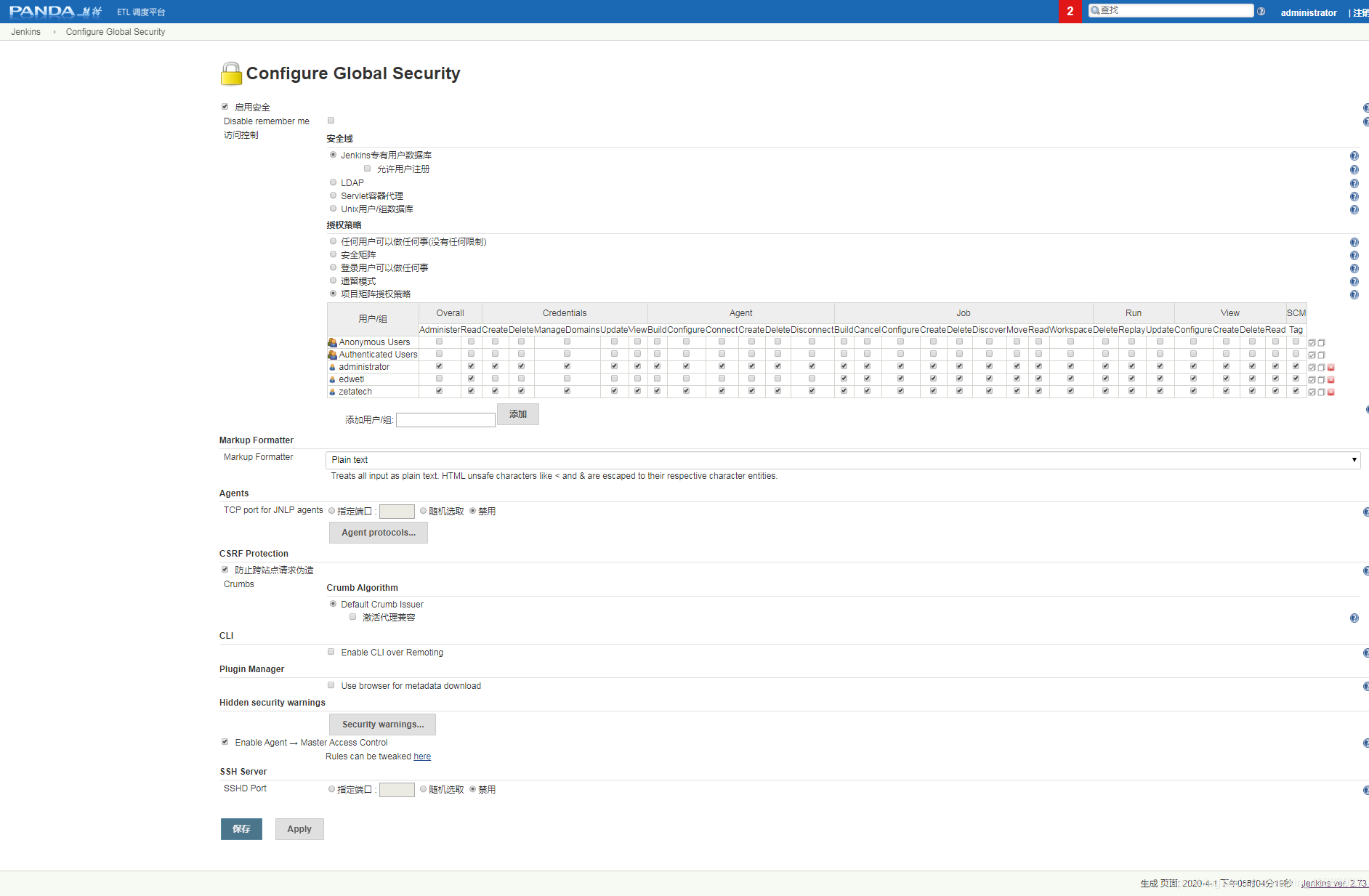
3.3 配置凭证(Configure Credentials)
配置凭证的提供者和类型。
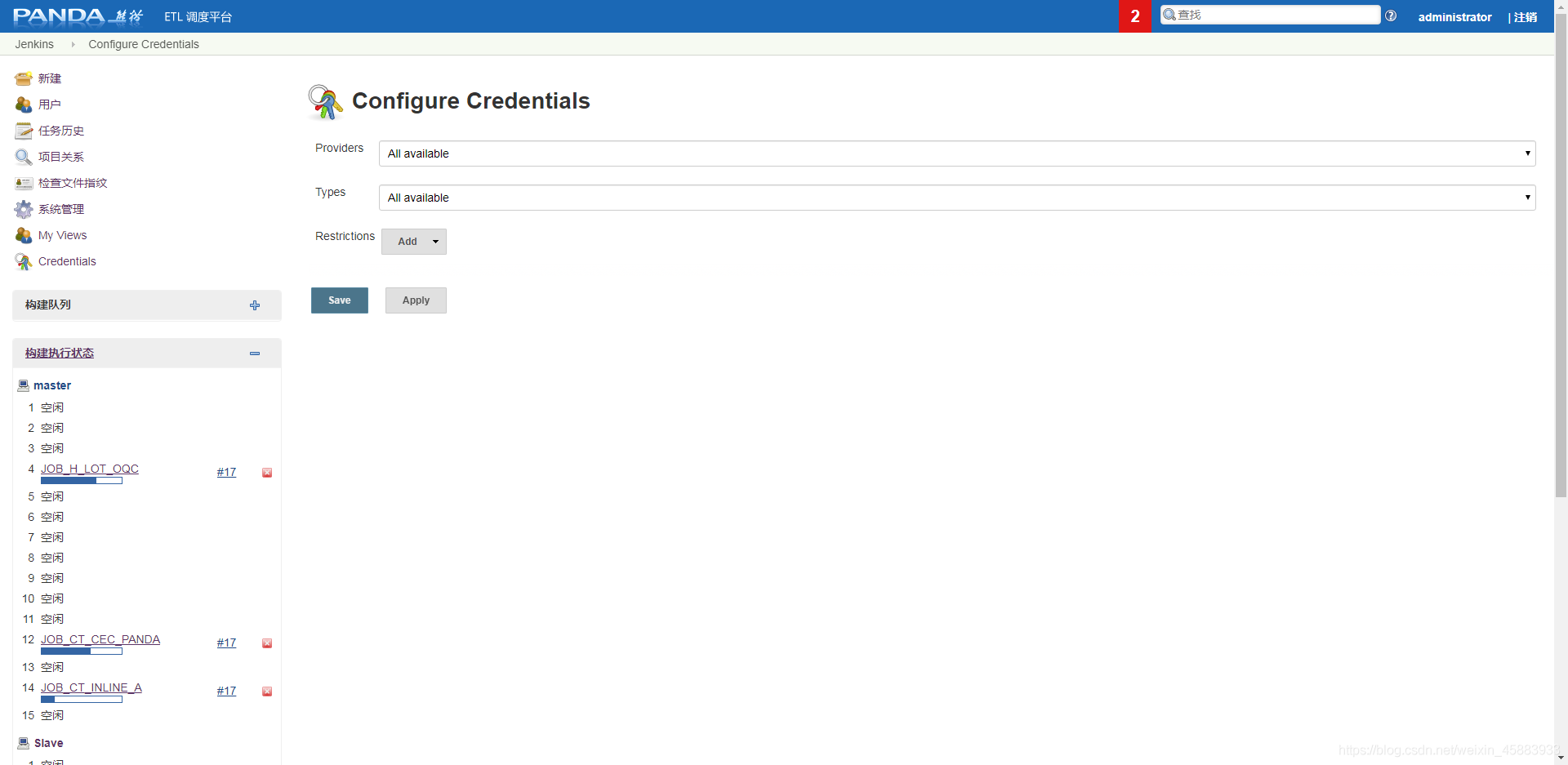
3.4 全局工具配置(Global Tool Configuration)
配置工具、它们的位置和自动安装程序。

3.5 读取设置(Reload Configuration from Disk)
会放弃当前内存中所有的设置信息并从配置文件中重新读取 仅用于当您手动修改配置文件时重新读取设置。(相当于重启Jenkins服务)
当手动修改过.
/jenkins/config.xml文件时,可以执行此项。
3.6 管理插件(Manage Plugins)
添加、删除、禁用或启用Jenkins功能扩展插件。管理插件
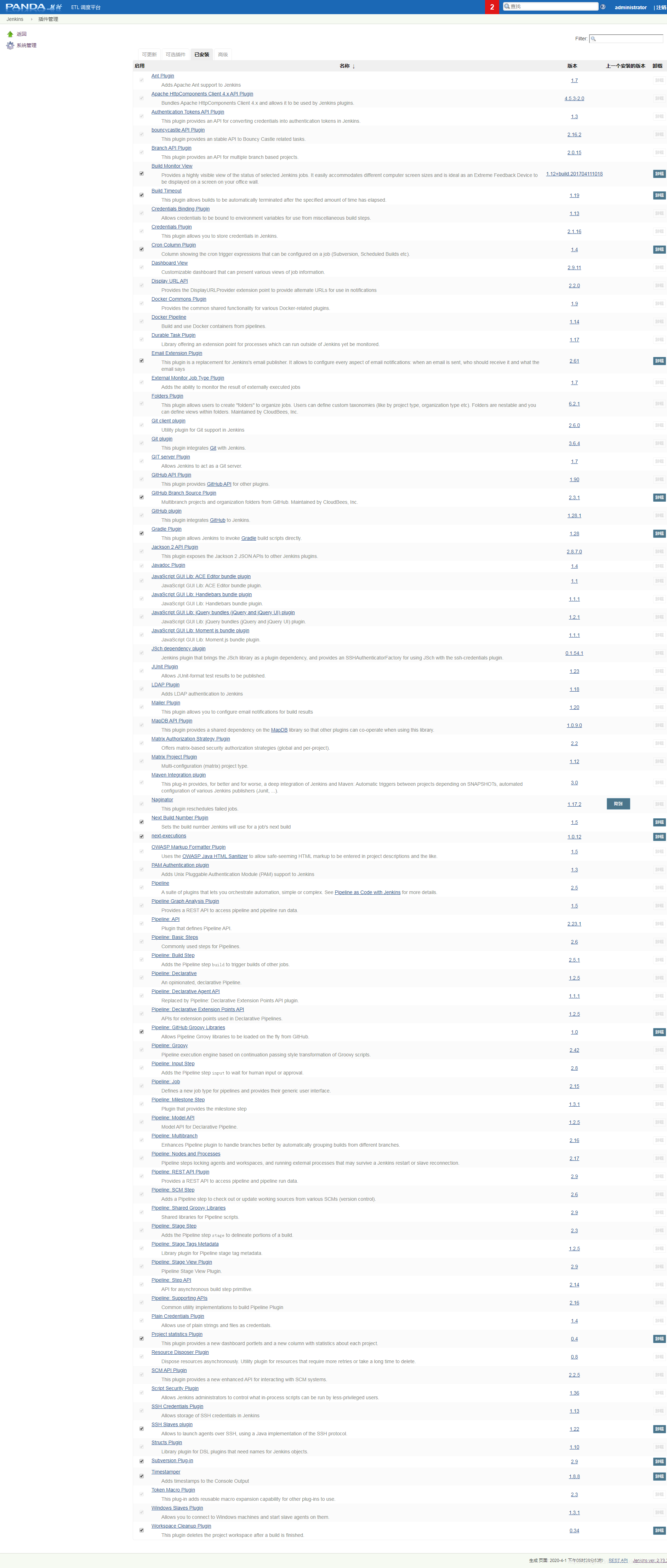
3.7 系统信息(System Information)
显示系统环境信息以帮助解决问题。

3.8 系统日志(System Log)
系统日志从java.util.logging捕获Jenkins相关的日志信息。
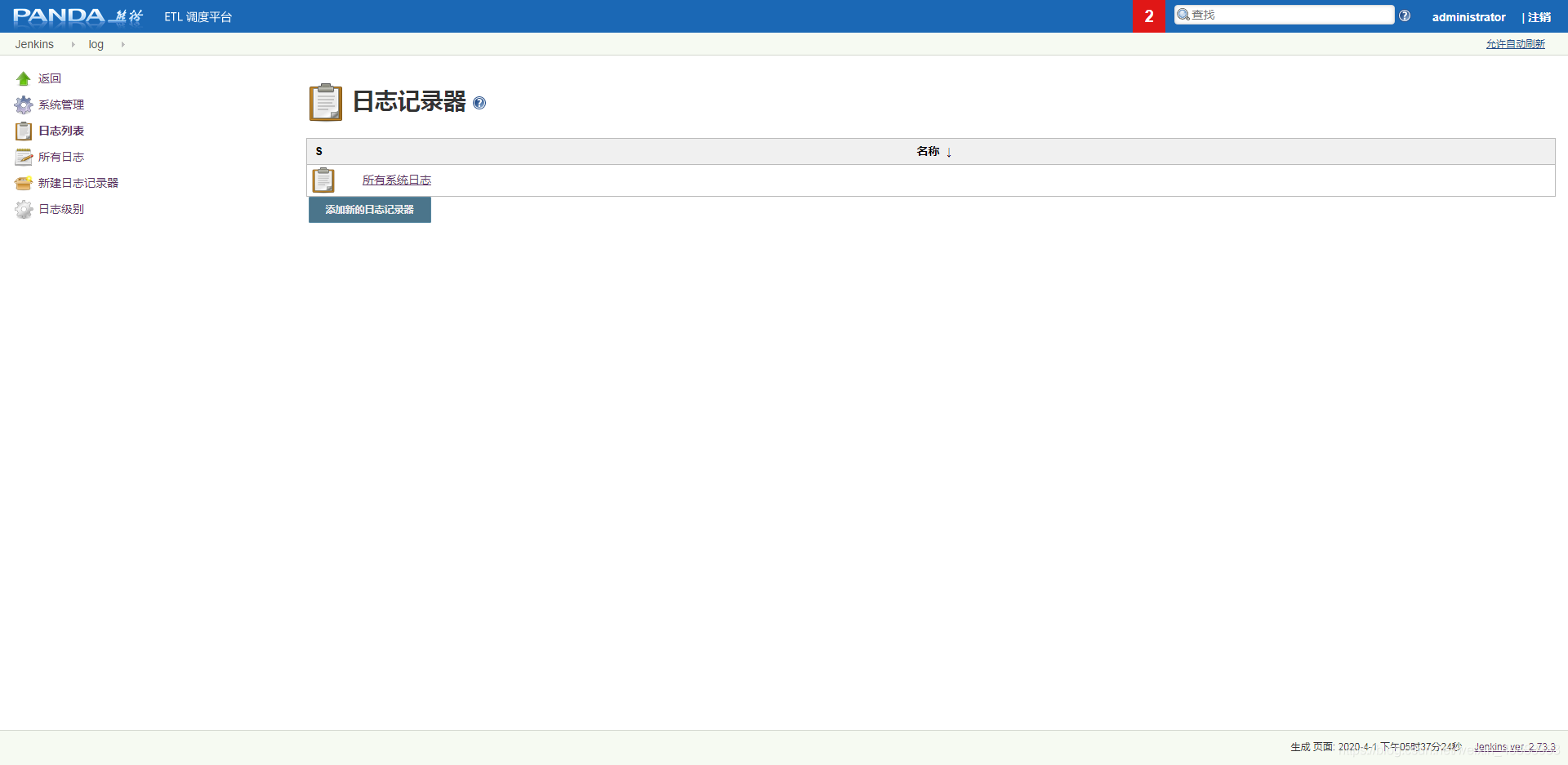
3.9 负载统计(Load Statistics)
检查您的资源利用情况,看看是否需要更多的计算机来帮助您构建。
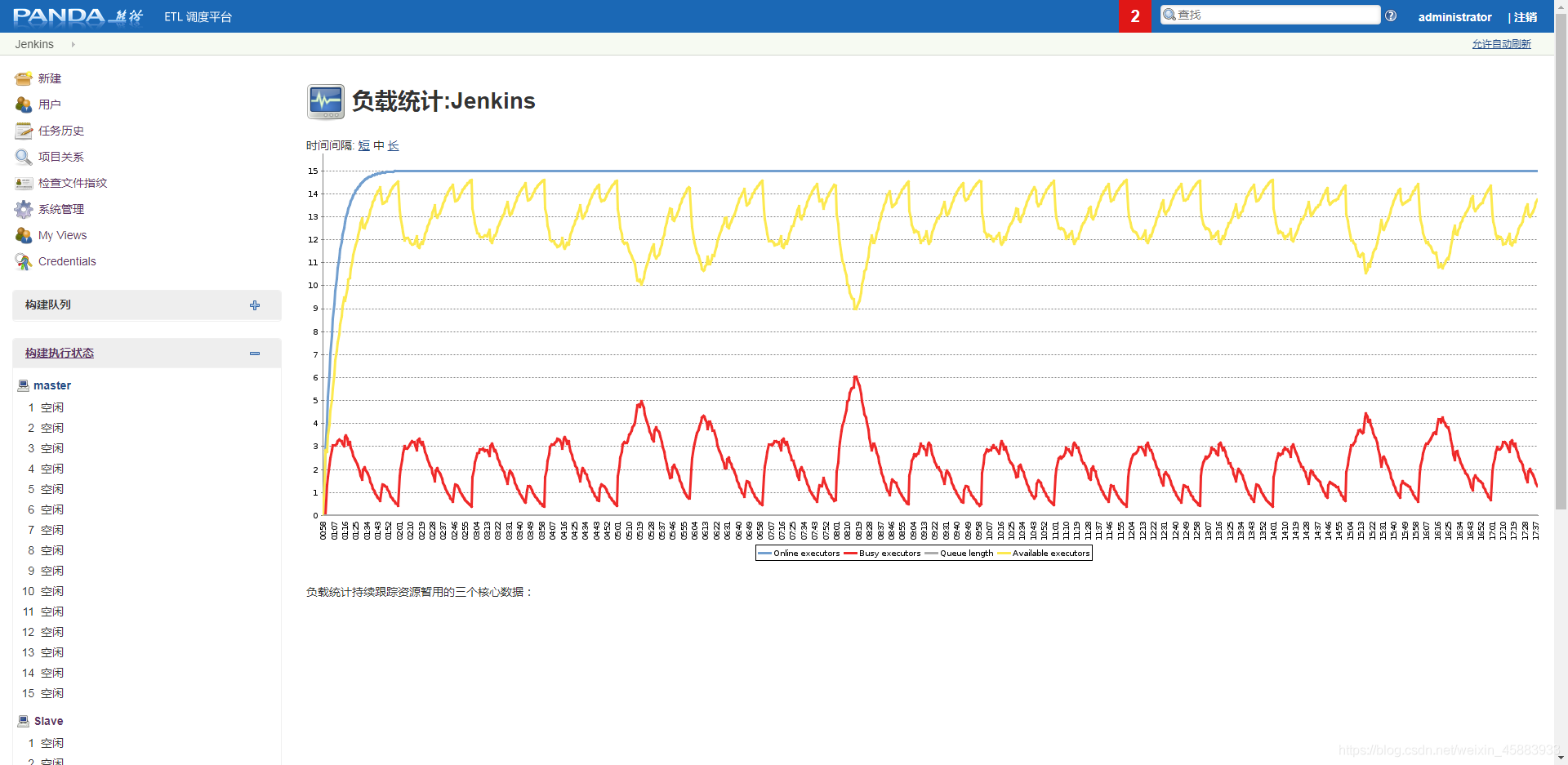
3.10 Jenkins命令行(Jenkins CLI)
Jenkins有一个内置的命令行界面,允许用户和管理员从脚本或shell环境中访问Jenkins和管理Jenkins。这可以方便的编写日常任务, 批量更新, 故障排除等等。CLI
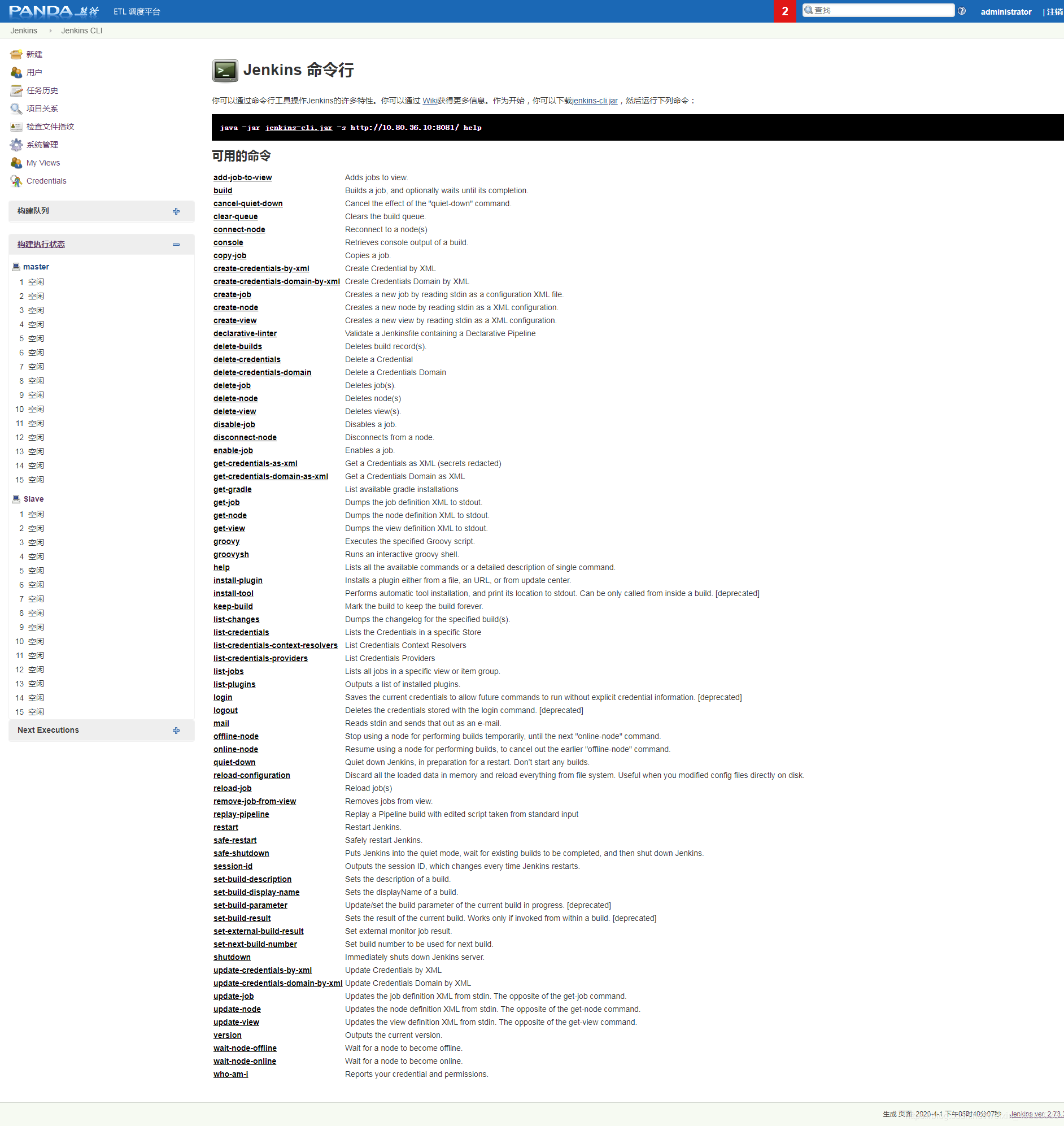
3.11 脚本命令行(Script Console)
执行用于管理或故障探测或诊断的任意脚本命令。

3.12 管理节点(Manage Nodes and Clouds)
添加、删除、控制和监视系统运行任务的节点。
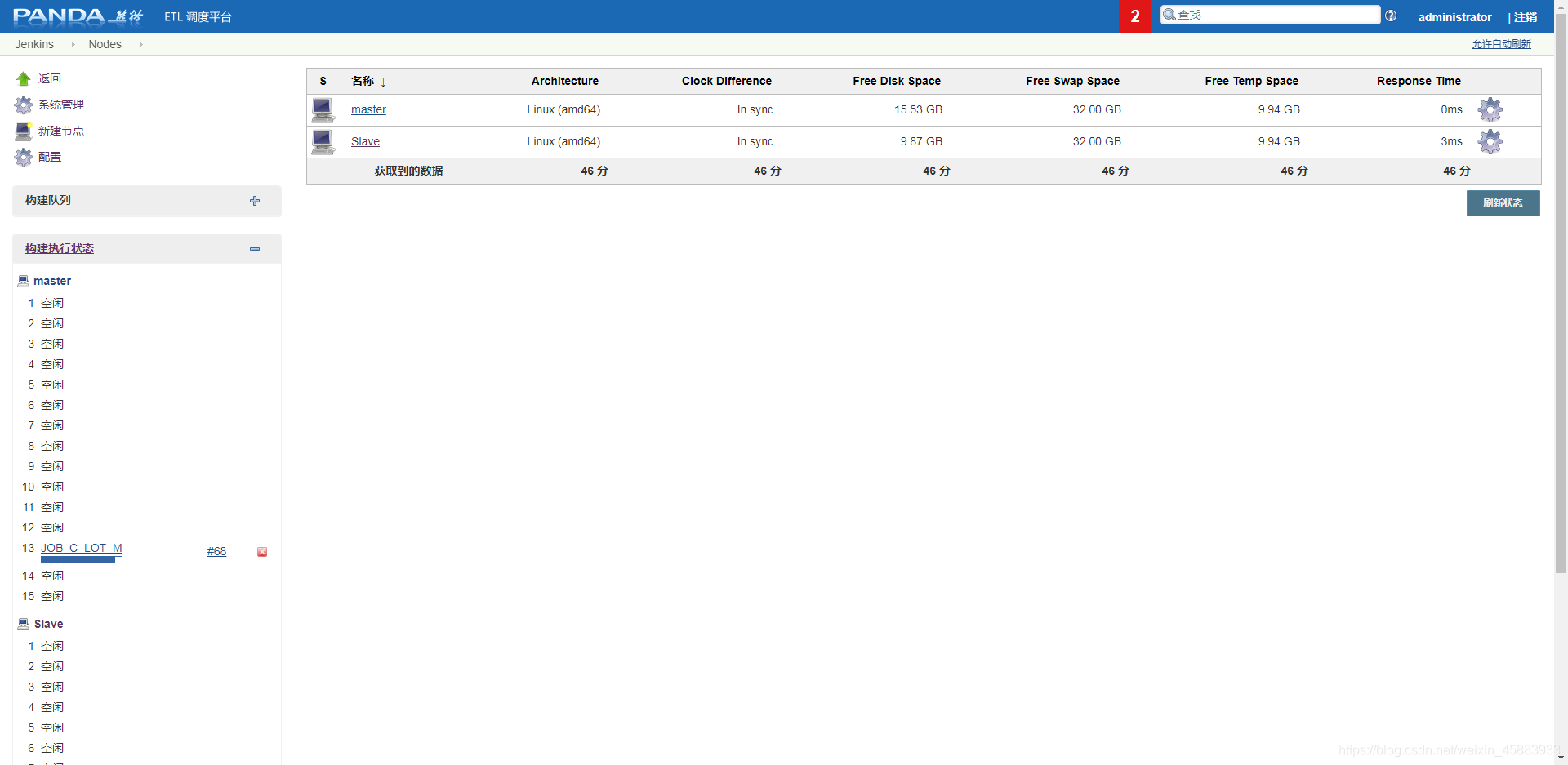
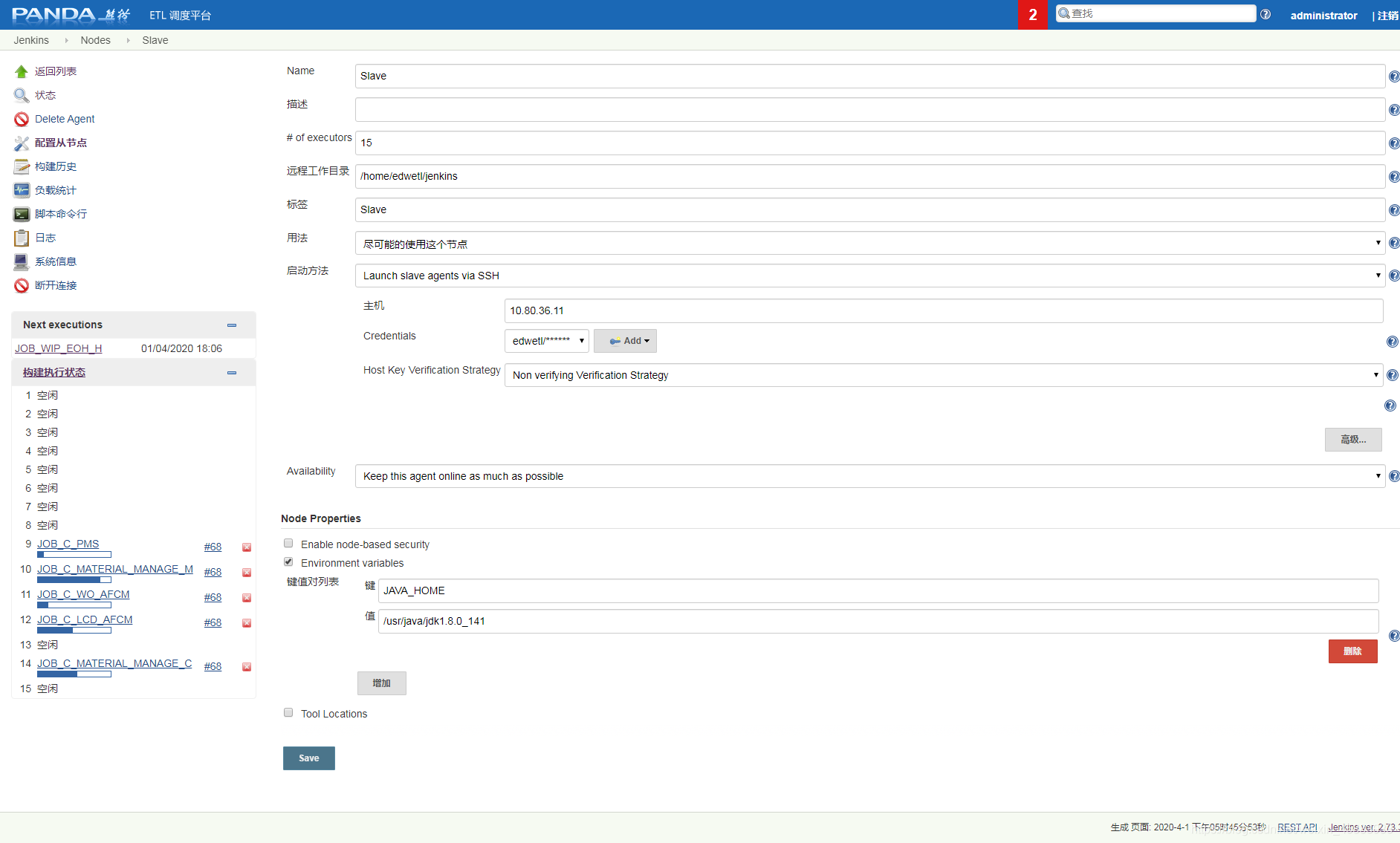
3.13 关于Jenkins(About Jenkins)
查看版本和许可信息。
3.14 管理旧数据(Manage Old Data)
擦除配置文件,以删除旧插件和早期版本的残余。
3.15 管理用户(Manage Users)
创建/删除/修改Jenkins用户。
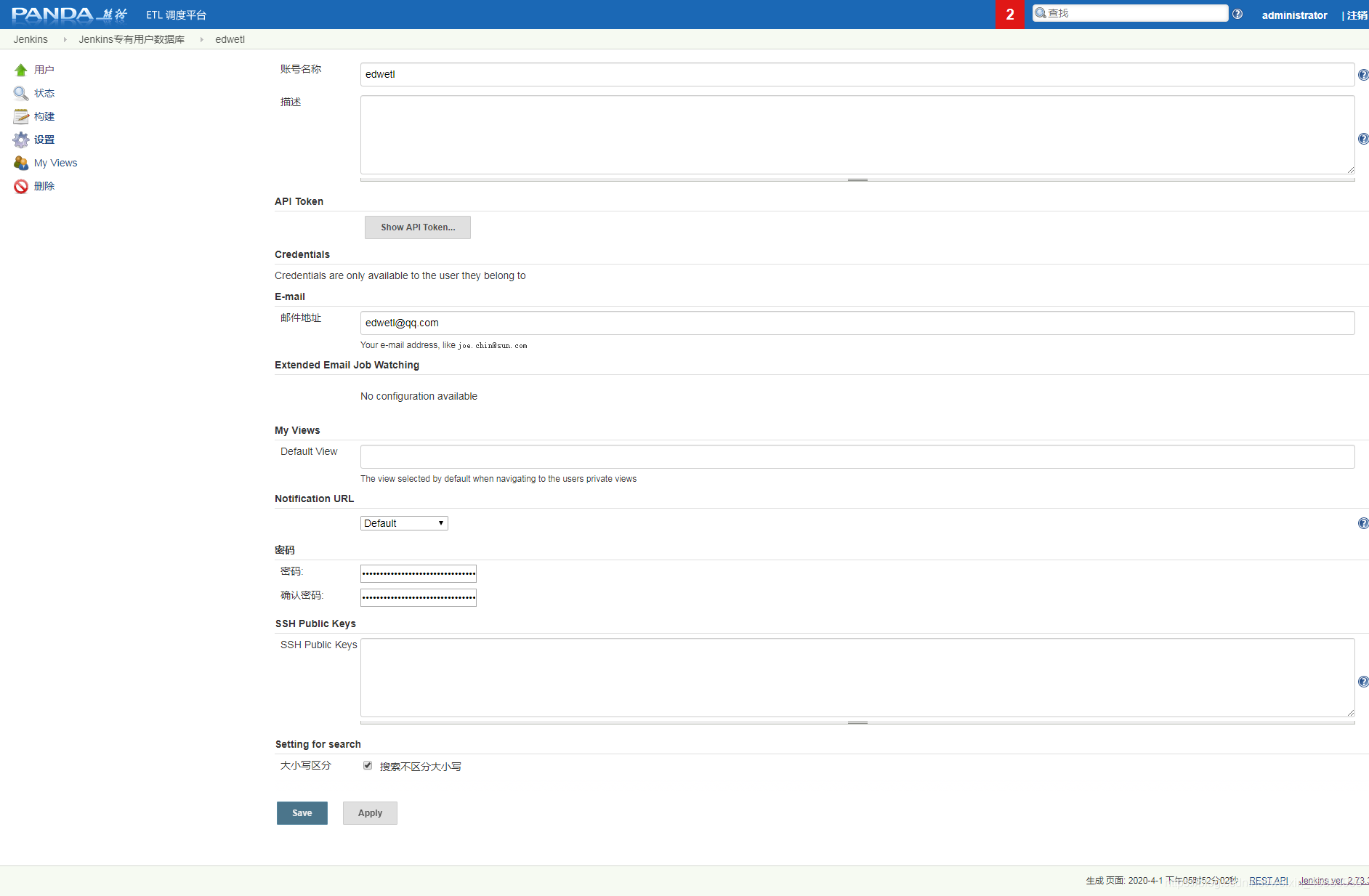
3.16 安装为Windows服务
将Jenkins作为Windows服务安装到此系统,以便在机器启动时自动启动Jenkins。
4. 构建自由项目
使用Jenkins构建kettle job自动化调度示例:

5. 任务视图
不同类别任务可以通过创建不同类视图进行管理和监控:
- Build Monitor View
显示所选作业的高度可见状态。理想作为一个极端的反馈设备显示在屏幕上的办公室墙壁。 - Dashboard
Customizable view that contains various portlets containing information about your job(s). - List View
显示简单列表。你可以从中选择任务来显示在某个视图中 - 我的视图
此视图将自动显示当前用户可以访问的所有作业。
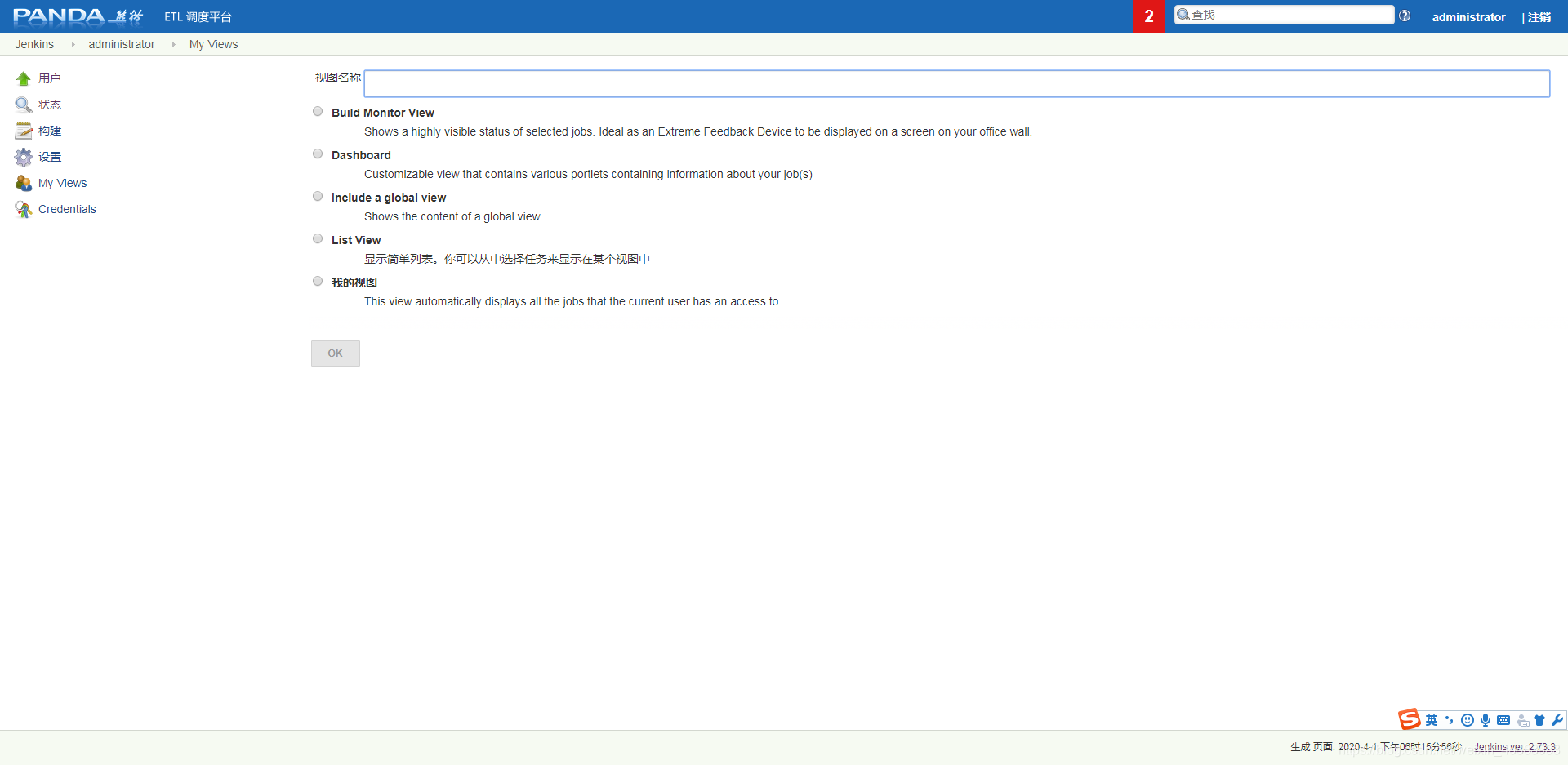
6. 凭证(Credentials)
无论域规范与需求匹配与否,都应该提供的凭据。
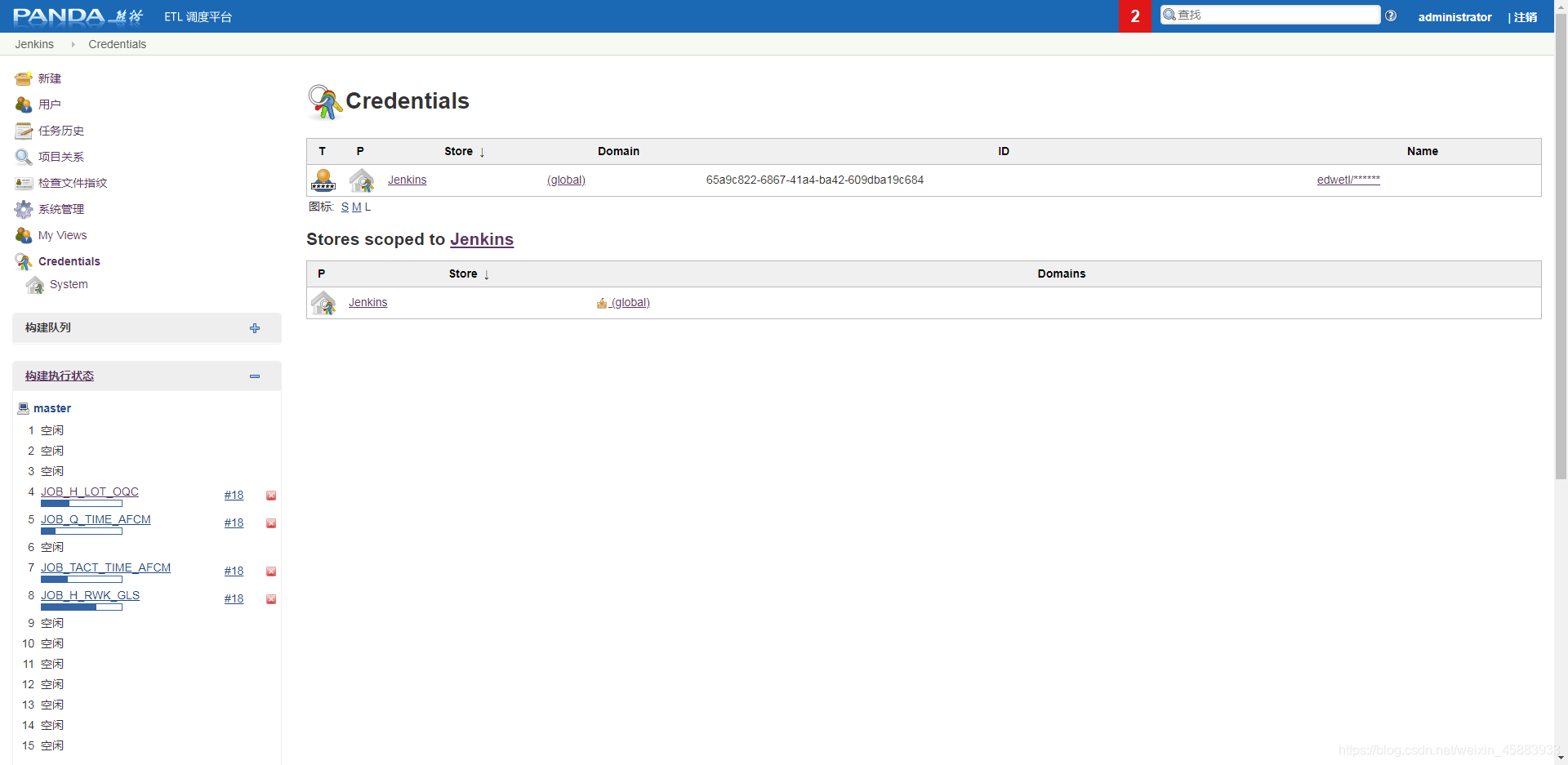

- 点赞
- 收藏
- 分享
- 文章举报
 ddttoop
发布了68 篇原创文章 · 获赞 3 · 访问量 1095
私信
关注
ddttoop
发布了68 篇原创文章 · 获赞 3 · 访问量 1095
私信
关注
- Android使用Jenkins完成自动化打包操作---Jenkins的安装以及基础配置
- 30.[Jenkins]自动化工具Jenkins安装配置入门
- 运维自动化之:Saltstack配置管理工具安装配置使用攻略
- Windows下Linux 环境 Cygwin安装及配置 基本工具使用
- 自动化运维工具-mussh工具安装配置及简单使用讲解
- 自动化运维工具-pdsh工具安装配置及简单使用讲解
- 前端自动化构建工具---gulp的安装与基本使用方法
- 图片工具GraphicsMagick的安装配置与基本使用
- Windows下Linux 环境 Cygwin安装及配置 基本工具使用
- Linux下进程管理工具Supervisor的安装配置和基本使用
- Linux下进程管理工具Supervisor的安装配置和基本使用
- ETL工具Kettle简介和安装配置基本使用
- 自动化运维工具-pssh工具安装配置及简单使用讲解
- 自动化运维工具Fabric安装配置使用(CentOS6.3)
- sersync2 完全安装配置说明(一) ----基本功能使用
- iptables防火墙配置工具ShoreWall的安装和使用实例
- squid管理工具sarg安装,配置,使用
- apache日志分割工具cronolog安装、配置、使用
- postgresql(V-9.1) debian7.x(wheezy)安装过程+配置详解+数据库的基本使用方法
- Jenkins持续集成安装、配置、简单使用
